Habilite o cliente criptografado Hello no Microsoft Edge para conexões seguras
Agora você pode habilitar o cliente criptografado Hello no Microsoft Edge, a partir da versão 105. Depois disso, o navegador criptografará todos os parâmetros do protocolo TLS, tornando as conexões mais seguras.
Propaganda
TLS significa Transport Layer Security, um protocolo amplamente usado que protege os dados transmitidos entre um aplicativo da Web e seu servidor. Por exemplo, é usado quando o navegador carrega um site. O TLS é parte central do HTTPS, mas também é usado em e-mails, VoIP e mensagens instantâneas modernas.
O TLS fornece privacidade e integridade de confidencialidade e autenticidade com base em certificados. Tem um histórico de várias versões e implementações, sendo a atual e a mais segura delas o TLS 1.3.
Encrypted Client Hello (ECH) é uma extensão do protocolo TLS 1.3 que criptografa o estágio de conexão anterior. Um servidor web na Internet pode atender vários domínios/sites a partir de um mesmo endereço IP, o que é muito comum em hospedagem virtual e compartilhada.
O navegador estabelece uma conexão TLS antes do HTTPS, portanto, ele precisa saber o nome exato do servidor. Para evitar a interceptação do nome do servidor e a manipulação de dados, o ECH criptografa toda a carga útil com uma chave pública conhecida pelo navegador. O cliente criptografado Hello também requer DNS sobre HTTPS.
A extensão atual do protocolo ECH existe desde 2020 e pode ser habilitada no Firefox. Agora o Edge segue o exemplo e permite habilitar o ECH. Ainda é um recurso experimental disponível no Edge 105 e exige que você trabalhe com sinalizadores e o argumento de recurso de ativação. Observe que, a partir de agora, o Edge 105 está no Dev e Beta, e a versão 106 está no canal Canário. Ainda não funciona no Edge 106! Use a versão Beta ou Dev.
Para habilitar o cliente criptografado Hello no Microsoft Edge, faça o seguinte.
Como habilitar o cliente criptografado Hello no Edge
- Clique com o botão direito do mouse Borda atalho na área de trabalho e selecione Propriedades do cardápio.

- Colar
--enable-features=EncryptedClientOládepois "C:\..\msedge.exe" no Alvo caixa de texto.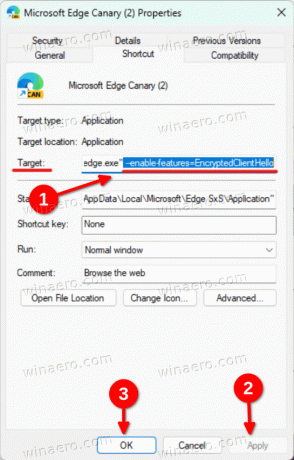
- Clique Aplicar e OK.
- Inicie o Edge usando o atalho modificado e digite ou copie e cole edge://flags/#dns-https-svcb na barra de endereços.
- Selecionar Habilitado na lista suspensa para o Suporte para registros HTTPS no DNS.

- Da mesma forma, habilite o edge://flags/#use-dns-https-svcb-alpn flag e reinicie o navegador usando o botão abaixo.
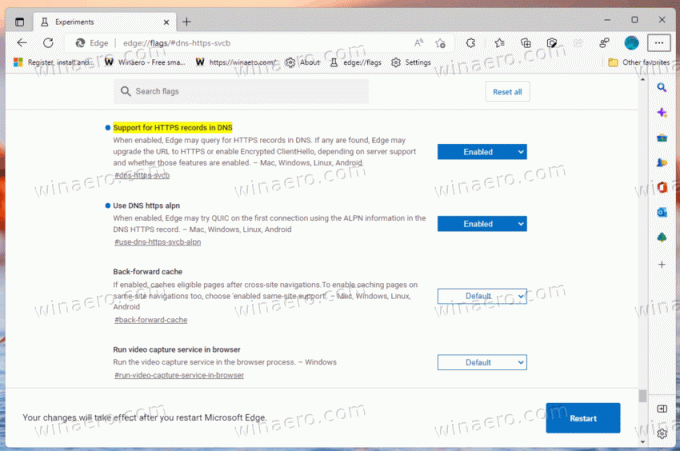
- Por fim, abra o menu Edge (Alt + F), e vai para Configurações > Privacidade, pesquisa e serviços.
- Debaixo Segurança, permitir Use DNS seguro, e selecione Cloudflare de lista de fornecedores disponíveis.
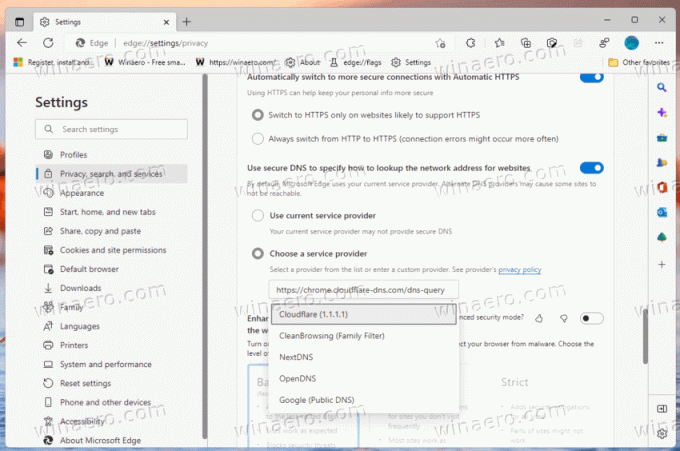
- Reinicie o navegador mais uma vez.
Você terminou. Agora você tem a extensão do protocolo ECH habilitada em seu navegador. Para garantir que funcione corretamente, você pode usar a seguinte página da web:
https://defo.ie/ech-check.php
Abra-o em seu navegador Edge e veja o status dos parâmetros SSL_ECH.
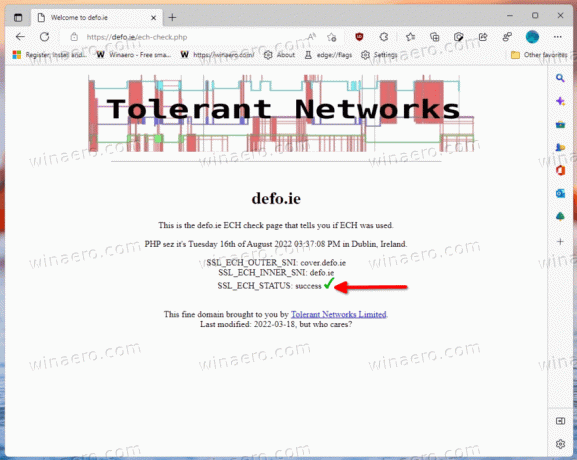
Portanto, o Encrypted Client Hello é um trabalho em andamento em toda a plataforma Chromium. Se você estiver interessado em aprender mais sobre seu desenvolvimento, você pode acompanhá-lo aqui. Assim que se tornar estável, estará disponível imediatamente nas versões públicas do Chrome, Edge e outros navegadores baseados no Chromium.
Através da TechCommunity
Se você gostou deste artigo, compartilhe-o usando os botões abaixo. Não vai exigir muito de você, mas vai nos ajudar a crescer. Obrigado por seu apoio!


